Bieži uzdotie jautājumi par noklusējuma parolēm

Šodienas rakstā Quantrimang apkopos dažus bieži uzdotos jautājumus par noklusējuma parolēm, lai palīdzētu lasītājiem atbildēt uz jautājumiem, kas saistīti ar šo problēmu.
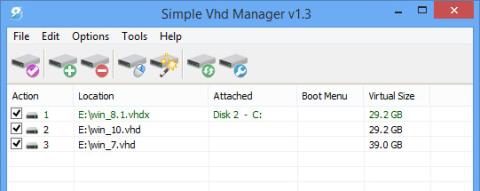
VHD fails simulē cietā diska failu struktūru. Jūs varētu domāt, ka tas ir ZIP fails, taču tas nav saspiests. VHD tiek izmantoti kā virtuālo mašīnu cietie diski, taču failus var uzstādīt tāpat kā reālos cietos diskus.
Kad VHD ir uzstādīts, tas operētājsistēmā Windows parādās tāpat kā īsts cietais disks. Varat pievienot, dzēst un rediģēt failus VHD vai izveidot jaunu Windows instalēšanas programmu, sāknējamu VHD. Ja vienlaikus ir jāizmanto 2 vai vairākas operētājsistēmas, parasti vislabākais risinājums ir instalēt 2. operētājsistēmu VHD. Tomēr tas var radīt dažas kļūdas:
Simple VHD Manager ir programmatūra, kas palīdz VHD lietotājiem vienkāršot vairākas darbības:
Lejupielādējiet Simple VHD Manager savā datorā un instalējiet to šeit.
1. Kā lietot Simple VHD Manager?
Pēc lejupielādes izpakojiet Simple VHD Manager failu un pēc tam palaidiet failu. Lai pievienotu VHD, VHDX vai ISO failus, jums ir divas iespējas — izmantojiet pogu Pievienot vai velciet un nometiet failus.
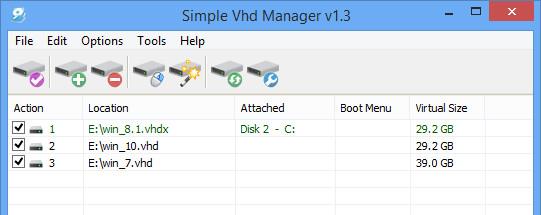
Lai pievienotu VHD failu, ar peles labo pogu noklikšķiniet uz tā vai izmantojiet izvēlni Rediģēt .
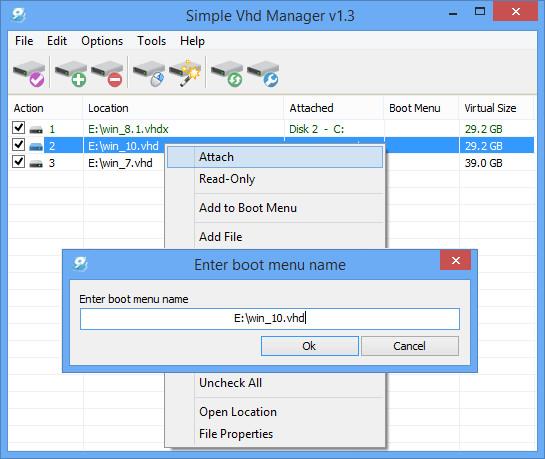
Turklāt izvēlnē, noklikšķinot ar peles labo pogu, ir arī citas opcijas, piemēram, Pievienot, Atdalīt un Pievienot sāknēšanas izvēlnei. Pēc VHD faila pievienošanas vienums tagad kļūs zaļš un tiks parādīts Detach.
2. Neatgriezeniski pievienojiet VHD
Lai pastāvīgi pievienotu VHD failu, atlasiet VHD failu, pēc tam noklikšķiniet uz Opcijas un atlasiet “ Pievienot atzīmēto sistēmas startēšanai ”. Vienkāršais VHD pārvaldnieks pievienos pakalpojumu, lai pievienotu VHD failu katru reizi, kad tas sāknēts.
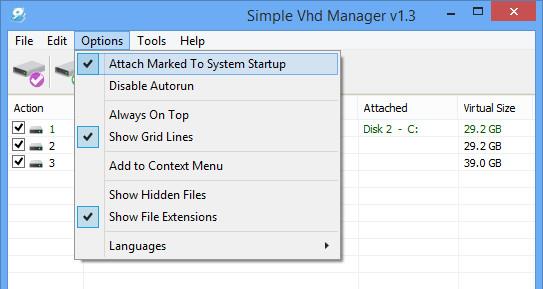
3. Kā izveidot VHD vai VHDX
Lai izveidotu VHD vai VHDX, atlasiet vedņa ikonu (Izveidot un pievienot VHD), pēc tam atlasiet virtuālā cietā diska izmēru , formātu un veidu.
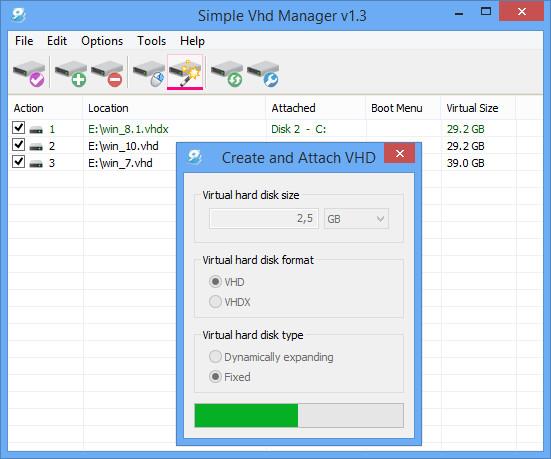
4. Pievienojiet konteksta izvēlnei opciju VHD/VHDX/ISO
Noklikšķiniet uz ikonas “ Pievienot kontekstizvēlnei ” un atlasiet vajadzīgo opciju. Ir 3 opcijas: Pievienot — Atvienot ar peles labo pogu noklikšķiniet uz izvēlnes, Pievienot — Atvienot, lai nosūtītu izvēlnei un Pievienot ar dubultklikšķa funkciju.
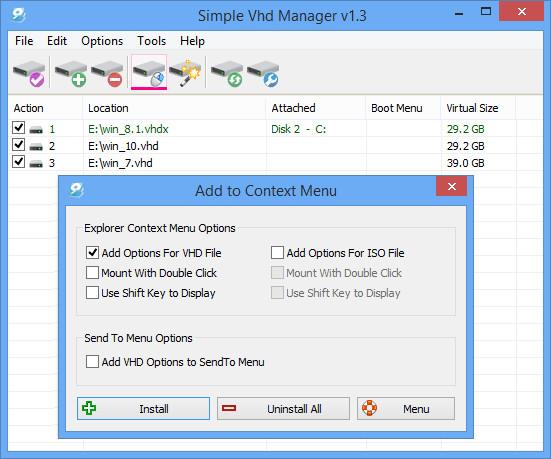
5. Sāknēšanas izvēlnei pievienojiet sāknēšanas VHD failu vai ISO failu
Lai pievienotu failu sāknēšanas izvēlnei, ar peles labo pogu noklikšķiniet uz faila un atlasiet "Pievienot sāknēšanas izvēlnei". Tagad ekrānā tiek parādīts dialoglodziņš, kas ļauj ievadīt jebkuru nosaukumu.
Piezīme:
Varat arī mainīt pievienotā VHD faila burtu, izmantojot labās pogas izvēlni (uz atlasītā faila), taču esiet piesardzīgs. Ja izmantojat imageVHD kā primāro sistēmu vai sāknēšanu no VHD, nedrīkst mainīt nodalījuma diska burtu (C :). "C:" būs pašreizējais nodalījums, ko izmanto logi, un pāreja uz citu disku izraisīs Windows sistēmas kļūdu.

Vienkāršais VHD pārvaldnieks atbalsta arī CMD:
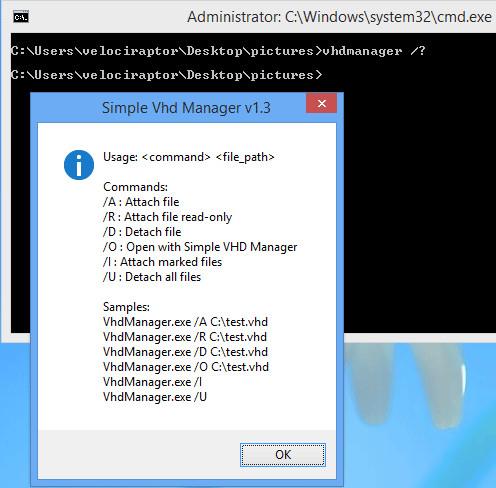
Pēc VHD faila vai ISO faila pievienošanas joslas izvēlnei varat izdzēst VHD/ISO failu un noņemt Simple VHD Manager no sāknēšanas izvēlnes. Lai to izdarītu, sāknēšanas izvēlnē noklikšķiniet uz Fails => Noņemt ierakstus .
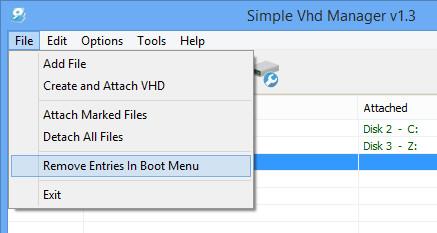
Skatiet tālāk dažus citus rakstus:
Veiksmi!
Šodienas rakstā Quantrimang apkopos dažus bieži uzdotos jautājumus par noklusējuma parolēm, lai palīdzētu lasītājiem atbildēt uz jautājumiem, kas saistīti ar šo problēmu.
Jums ir nepieciešams VPN — tas padara dažādas iespējas vienkāršas, un CyberGhost VPN ir viens no labākajiem VPN, ja runa ir par vienkāršību.
Vairāki drošības paraugprakses piemēri ir parādījušies, palielinoties daudzmākoņu vidēm, un ir daži svarīgi soļi, kas būtu jāveic visām organizācijām, izstrādājot savas drošības stratēģijas.
Microsoft operētājsistēmā Windows Vista DreamScene ļāva iestatīt dinamisku fonu datoriem, taču astoņus gadus vēlāk tas joprojām nav pieejams operētājsistēmā Windows 10. Kāpēc šī paraža gadu gaitā ir bijusi atgriešanās pagātnē, un ko mēs varam darīt, lai to mainītu?
Ja vēlamies pieslēgt tīklam divus portatīvos datorus, varam izmantot tīkla kabeli un pēc tam nomainīt abu datoru IP adreses un viss.
Kad Windows parāda kļūdu “Jums nav atļaujas saglabāt šajā vietā”, tas neļaus jums saglabāt failus vajadzīgajās mapēs.
Syslog Server ir svarīga IT administratora arsenāla sastāvdaļa, it īpaši, ja runa ir par notikumu žurnālu pārvaldību centralizētā vietā.
Kļūda 524: iestājās taimauts ir Cloudflare specifisks HTTP statusa kods, kas norāda, ka savienojums ar serveri tika slēgts taimauta dēļ.
Kļūdas kods 0x80070570 ir izplatīts kļūdas ziņojums datoros, klēpjdatoros un planšetdatoros, kuros darbojas operētājsistēma Windows 10. Tomēr tas tiek parādīts arī datoros, kuros darbojas operētājsistēma Windows 8.1, Windows 8, Windows 7 vai vecāka versija.
Nāves zilā ekrāna kļūda BSOD PAGE_FAULT_IN_NONPAGED_AREA vai STOP 0x00000050 ir kļūda, kas bieži rodas pēc aparatūras ierīces draivera instalēšanas vai pēc jaunas programmatūras instalēšanas vai atjaunināšanas, un dažos gadījumos kļūdas cēlonis ir bojāts NTFS nodalījums.








